-
![]() Windows向けデータ復旧
Windows向けデータ復旧
- Data Recovery Wizard Free購入ダウンロード
- Data Recovery Wizard Pro 購入ダウンロード
- Data Recovery Wizard WinPE購入ダウンロード
- Partition Recovery購入ダウンロード
- Email Recovery Wizard購入ダウンロード
- おまかせデータ復旧サービス
主な内容:
![]() 受賞とレビュー
受賞とレビュー
概要:
Windows 10でAdobe Illustrator CC 2019が急にクラッシュすると、紛失したAIファイルを復元できるのか。心配しないで、この記事で掲載される方法に従って最高なAdobeファイル復旧ソフトをダウンロードして簡単にAIファイルを復元しましょう。
Adobe Illustrator(イラレ)が急にクラッシュする問題、または、動作が急に停止する問題に遭遇したことがありますか。もしも、Adobe Illustratorがクラッシュすること、または誤って削除することによってAIファイルが失われる場合、どうすればいいのでしょう。この記事では、Adobe Illustrator CC 2019 クラッシュ問題によって失われたAIファイルを復元する方法を皆さんにご紹介します。
イラレが急にクラッシュがしたがたくさんあります。大体以下の原因によって引き起こされます。
など...
では、紛失されたAIファルを復元するために、本記事で2つのオプションを提供しております。
オプション1:自動保存から保存ぜす終了したファイルを復元すること
オプション2:AIファイル専門復元ソフトを使うこと
Illustrator(イラレ)がクラッシュした場合、とりあえずIllustratorを再起動してください。再起動してから、アプリがまだ応答しない場合は、下記の操作手順を参考してください。
ステップ1:イラレを強制終了して再起動してください。
ステップ2:再起動すると、イラレの自動復元プロセスが開始されます。全部の保存せず終了したファイル名を「復元」という接頭辞が付いてファイルが開きます。ファイル/別名で保存オプションで復元したいファイルを新たな名前を付けて保存します。
たまに、ファイルがみつからない場合もあります。この場合だったら、下記のファイルの保存場所から手動で保存せず終了したAIファイルを復元します。この方法では、ただIllustrator の自動復元機能を有効にした場合が役にたちます。
[Windows] C:\Users\<ユーザー名>\AppData\Roaming\Adobe\Adobe Illustrator [バージョン] Settings\en_US\x64\DataRecovery
[mac] <ユーザー名>/Library/Preferences/Adobe Illustrator [バージョン] Settings/en_US/Adobe Illustrator Prefs
この方法を試して、紛失されたAIのファイルがまだ取り戻せない場合は、下記の方法を参考してくださいませ、
Adobe Illustrator CC 2019が予想せずにクラッシュするなどのことによって、大事なAIファイルを失ってしまうと、取り戻すのは可能ですか。もし、AIファイルが予想せずになくなった場合、AIファイル専門復元ソフトを試してAIファイルを復元しましょう。
誤ってAIファイルを削除した、若しくは不意に消えてしまった場合、高機能のデータ復旧フリーソフトを使っていれば、AIファイルを簡単に復元することが可能です。以下、EaseUS Data Recovery Wizard FreeというAdobeファイル復旧フリーソフトのチュートリアルを参照して、3ステップだけ復元をやりましょう。また、このソフトはAIファイルだけではなく、全種類のファイルを復旧することが可能ですので、是非お試しください。
ステップ1.場所の選択
ソフトを実行してください。最初画面で復元したいファイルの元場所(例えE:)あるいは特定の場所を選択して「紛失データの検索」をクリックしてください。そうすると選んだディスクのスキャンを始めます。

ステップ2.スキャンとファイルの選択
スキャンが終わったら、メニューで「フォルダ」あるいは「種類」をクリックしてください。そして、展開されたリストでファイルのフォルダまたは種類を選択してください。ファイル名が知っている場合は、直接に検索することもできます。
※フィルターを利用し、もっと便利に目標のファイルを探せます。

(復元したいファイルを素早く確認し、プレビューすることができます。)
ステップ3.復旧場所を選んでリカバリー
復元したいファイルを選択してから「復元」をクリックしてください。選択されたファイルの保存場所を指定して復元を終えます。
※ファイルの上書きを避けるため、復元されたファイルを元場所と異なるディスクで保存しなければなりませんので注意してください。

以上のデータ復旧フリーソフトには、料金などは一切発生しませんので、躊躇せずダウンロードして試してみましょう。
作業中で、Adobe Illustratorが常にクラッシュになったら、大変困ります。ここでは、Illustratorが急になった問題を解決するために、詳細の方法を提供しています。
1.llustratorで診断を行う
llustratorで診断を行うと、クラッシュになった原因がわかりるようになります。そこで、問題を解決する対策を特定することができます。llustratorを再起動後に、アプリケーションで診断が実行してOKです。
2.セーフモードを使用したクラッシュを修復
この方法は、Illustratorがクラッシュしたを修復することができます。操作手順は以下の通りです。
(1).Illustratorを再起動して、最新のバージョンを更新してください。
(2).「診断を実行」を選択すると、Illustratorがセーフモードで起動します。
(3).すると、クラッシュした原因がダイアログボックスで一覧表示されます。(例えば、フォントの破損、プラグイン、古いドライバーなど)
(4).各原因をクリックして、その原因のトラブルシューティングのヒントに従って問題を修正します。
(5).問題の項目が修正されたと思ったら、Illustratorの「再起動時に有効にする」をクリックします。
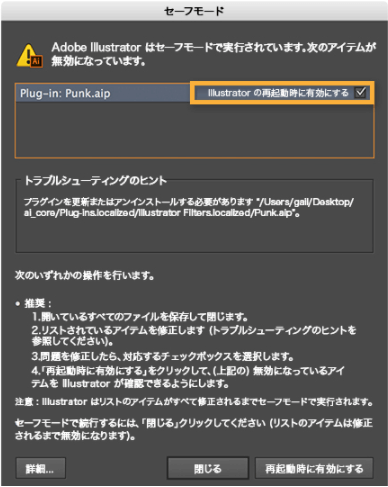
注意:Illustratorは、問題がすべて解決するまでセーフモードで機能し続けます。問題がすべて解決と、Illustratorは通常モードで起動します。
参考:Adobe公式ページ
誤って消去してしまったファイルをはじめ、様々な問題や状況でもデータを簡単に復元することができます。強力な復元エンジンで高い復元率を実現、他のソフトでは復元できないファイルも復元可能です。
もっと見るEaseus Data Recovery Wizard Freeの機能は強い。無料版が2GBの復元容量制限があるが、ほとんどのユーザーはほんの一部特定なデータ(間違って削除したフォルダとか)のみを復元したいので十分!
もっと見る...このように、フリーソフトながら、高機能かつ確実なファイル・フォルダ復活ツールとして、EASEUS Data Recovery Wizardの利用価値が高い。
もっと見る